Cara Memutar Rekaman CCTV Avtech Lewat Eagle Eye
Cara Memutar Rekaman CCTV Avtech Lewat Eagle Eye
Halo sobat sumberkomputer selamat datang di blog sumberkomputer, kali ini saya akan memberikan tips atau cara bagaimana memutar rakaman CCTV Avtech Lewat Eagle Eye yang sudah terekam memalui aplikasi Eagle Eye. Disini saya menggunakan CCTV dengan merek DVR AVTECH yang sudah saya setting agar bisa diakses melalui aplikasi Eagle Eye dan kali ini saya menggunakan aplikasi yang terpasang di Smartphone Android.
1. Buka aplikasi Eagle Eye di hp sobat lalu buka CCTV yang mau di lihat rekamanya. jika ada muncul Notif seperti gambar dibawah pilih saja Remind Me Later
2. Jika berhasil membukanya silahkan sobat Pilih Tanda Titik 3 Buah yang ada di Atas Lihat Gambar :
3. Selanjutnya Pilih Playback.
4. Selanjutnya akan tampil ke halaman playback yang dimana ada beberapa menu yang perlu sobat perhatikan berikut penjelasanya :
Note :
1. Pada nomor 1 terdapat menu CH yang berarti Chanel atau kamera jadi disini sobat silahkan pilih kamera nomor berapa atau channel nomor berapa yang mau dilihat, untuk tampilanya seperti gambar dibawah ini :
Chanel yang dipilih disini terbatas jadi hanya bisa 4 kamera atau 4 chanel yang bisa dipilih, kalau sudah memilih tekan Confrim.
2. Pada tanda nomor 2 diminta untuk memilih tanggal rekaman CCTV yang mau di putar nah disini ada tanggal yang mempunyai tanda lingkaran warna biru artinya hanya ditanggal tersebut.
3. Pada tanda nomor 3 adalah tempat kita mengatus waktu atau jam sesuai dengan keinginan sobat pada jam berapa sobat ingin melihat rekaman cctvnya.
4. Nah pada tanda nomor 4 adalah tombol Play ketika sobat selesai memilih chanel lalu Tanggal rekaman lalu Jam rekaman maka hal terakhir yang perlu dilakukan adalah menekan Tombol Play. maka secara otomatis akan memutar rekaman sesuai dengan pengaturan yang kita tentukan tadi. lihat gambar dibawah :
Nah sampai disini sobat sudah bisa melihat rekaman CCTVnya kalau sobat ingin mempercepat tinggal geser geser saja pada bagian jamnya atau sobat mau ubah tanggal kembali maka sobat ulangi langkahnya mulai dari nomor 2 diatas. Ok cukup sekian artikel atau tutorialnya semoga bermanfaat salam.




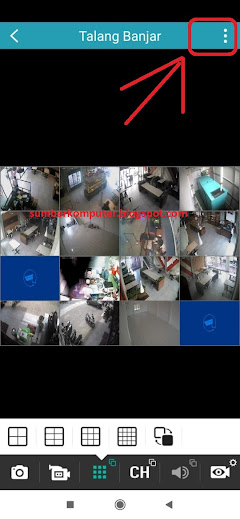

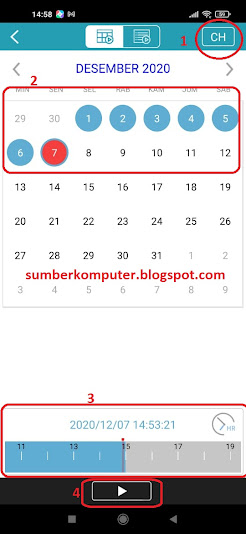


Posting Komentar untuk "Cara Memutar Rekaman CCTV Avtech Lewat Eagle Eye"